
Obsah
Pokud nejste fanouškem toho, jak Safari zobrazuje webové stránky, které jste nedávno navštívili na hlavní stránce Safari, zde je popsáno, jak skrýt často navštěvované stránky v prohlížeči Safari na serveru iOS 9.
iOS 9 byl vydán minulý týden a zároveň se stejným celkovým vzhledem a dojmem jako iOS 8, přichází s několika novými funkcemi, včetně vylepšení Siri, nových možností vyhledávání pomocí funkce Spotlight Search a nových funkcí multitaskingu na iPadu.
Existuje také několik menších funkcí iOS 9, včetně malých kláves na klávesnici, pohyb kurzoru po obrazovce a také možnost skrýt často navštěvované webové stránky v Safari.
Často navštěvované webové stránky se zobrazují na hlavní stránce Safari poté, co zařízení iPhone nebo iPad zjistí, že jste tyto stránky pravidelně navštívili během několika dní. Jejich zobrazení na hlavní stránce usnadňuje návrat na tyto stránky, aniž byste museli zadávat adresu URL pokaždé.
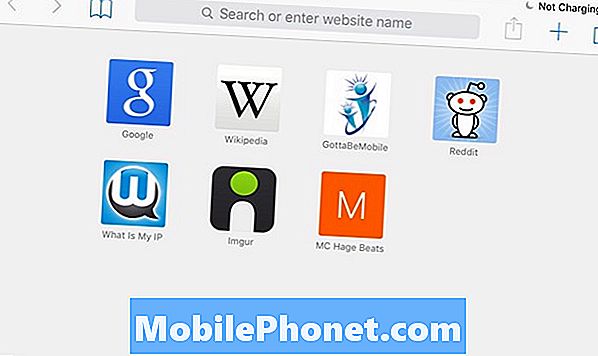
Pokud se vám ale líbí a již máte nejčastěji navštěvované webové stránky označeny záložkami nebo oblíbenými webovými stránkami, pak v prohlížeči Safari nemusíte znovu zobrazovat často navštěvované webové stránky.
Dobrou zprávou je, že Apple vás slyšel hlasitě a jasně, a v systému iOS 9 mohou nyní uživatelé tuto sekci skrýt v prohlížeči Safari na svém zařízení iPhone nebo iPad.
Zde naleznete informace o tom, jak skrýt často navštěvované stránky v prohlížeči Safari na serveru iOS 9.
Skrytí často navštívených stránek v systému iOS 9
Pokud tomu můžete věřit, jailbreakers běžící na starších verzích iOS byli schopni skrýt často navštěvované stránky v Safari pomocí jednoduchého vyladění, a Apple byl notoricky známý pro začlenění těchto nápadů do iOS a jejich implicitní funkce.
Skrytí často navštěvovaných stránek bylo naštěstí jednou z vlastností, o které si společnost myslela, že si uživatelé budou užívat, a je nyní k dispozici iOS 9.
Chcete-li skrýt často navštěvované stránky v prohlížeči Safari ve svém zařízení iPhone nebo iPad, přejděte na stránku Nastavení> Safari a najít Často navštívené stránky v seznamu. Odtud klepnutím na přepínač vedle něj vypněte.
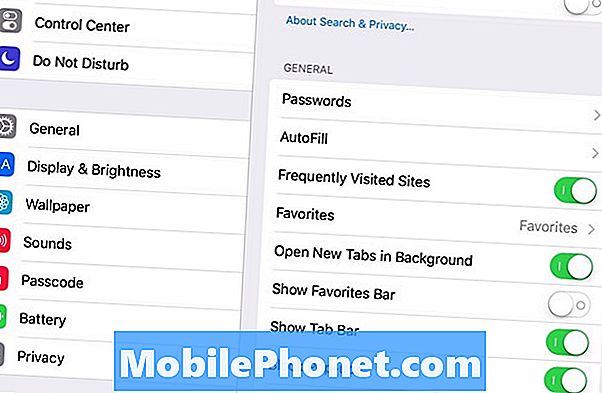
To je všechno! Hlavní stránka Safari bude nyní zobrazovat pouze webové stránky, které jste přidali do oblíbených.
Pokud chcete upravit stránky, které se zobrazují ve vašich oblíbených položkách, je to také snadné.
Jednoduše klepněte na ikonu Záložky na panelu nástrojů a vyberte možnost Oblíbené. Zobrazí se seznam webových stránek, které jste uložili ve svých oblíbených položkách, a vše, co musíte udělat, je klepnout na položku Upravit v dolní části a potom klepnout na červený kruh a stisknout. Smazat. Tím odstraníte tuto webovou stránku z oblíbených a nebude se nadále zobrazovat na hlavní stránce Safari.

Pokud však chcete webovou stránku uložit pro rychlý přístup, ale nechcete ji vkládat do oblíbených, můžete ji uložit jako záložku.
Jednoduše přejděte na webovou stránku, kterou chcete označit záložkou, a pak přejděte nahoru na tlačítko Sdílet v pravém horním rohu. Je to ta, která má šipku nahoru a vyčnívá z náměstí.
Objeví se menší okno a uvidíte tlačítko, které říká Přidat záložku s obrázkem knihy. Vyberte toto tlačítko a poté budete moci upravit název webu a změnit ho tak, aby se zobrazoval ve vašich záložkách.
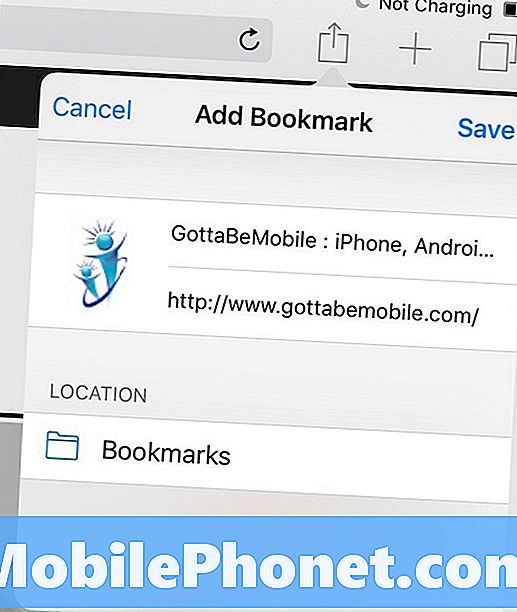
Všimněte si také umístění záložky, protože bude výchozí Oblíbené. Klepněte na toto tlačítko a vyberte možnost Záložky místo toho.
Stiskněte tlačítko Uložit a je dobré jít. Webové stránky se zobrazí ve vašich záložkách, ale nezobrazí se na hlavní stránce Safari.


